車に興味をもち自分で整備を始めた初心者が作るサイト。
The site that I am interested in a car, and the beginner who began preparation makes with oneself
初心者が悩むようなことを自分の経験で記載していきます。
ど素人私一人で作業を行っています。プロの助言と本を参考にして何処まで出来るか!
皆さんのレストアに役立てばと思い写真を多く使用して説明しております。皆さんもはまってみますか??
※サイトに書かれている作業による事故等の責任は取れません。個人の責任で作業をしてください。
I do not get responsibility of accidents by work written in a site.Please work by personal responsibility.
The site that I am interested in a car, and the beginner who began preparation makes with oneself
初心者が悩むようなことを自分の経験で記載していきます。
ど素人私一人で作業を行っています。プロの助言と本を参考にして何処まで出来るか!
皆さんのレストアに役立てばと思い写真を多く使用して説明しております。皆さんもはまってみますか??
※サイトに書かれている作業による事故等の責任は取れません。個人の責任で作業をしてください。
I do not get responsibility of accidents by work written in a site.Please work by personal responsibility.

ジャッキアップ後の作業時には必要不可欠なウマです!APリジットラック2tピン ゴム付 |

【送料無料選択可!】図解 カーエレクトロニクス 上 システム編 (単行本・ムック) / 加藤光治 ... |

綾瀬はるか/ホリプロスカウトキャラバン(DVD) ◆20%OFF! |
| 修理編:液晶問題対応 |
|
| TOPページ > 小学生からの電気・ROM・パーツ入門 > 概要: 今回は前回の液晶交換のように情報がインターネット上でも掲載されていないだろうと予想の元。 過去の経験から修理方法を掲載したいと思います。 |
|
| 今回は自分のための修理です。元はThinkpadx210i?X200i?だったような・・。液晶パネル交換して今は表記がX200。 ※以前液晶パネルを交換したため。このサイトのどこかに掲載しましたが当時は車の記事に紛れています。 パソコンをたらしくするとデータ移行が面倒で・・・。今時修理記事も喜ばない?のでパソコンネタはあまり掲載して来ませんでした。 えっ。今の時代はデータはクラウドだって。 そうなんですよね。Googleの便利な機能を使いたいのですが、アメリカの法律で、データを見てよい法律があるので、会社や仕事の関連の情報をUPすることは、古い人間のアナログ人間な私は、個人的にはセキュリティ上怖くてできない。 メールもG-mailは使わない。 ので、旧おやじ人間はアナログ的にパソコンを利用しています。 そのため、液晶が壊れてパソコンを新しくするには、作業が面倒。 なので液晶修理することに。 パソコン購入する店まで行って「やっぱやめ」と思い帰りました。 1.縦線と横線が出るだけで、バックライト故障(暗くなってうらで写っている状態)ではないので、部品交換は必要ないと判断できます。この時、裏を押したり、パネルをよじたっりすると見えることもあるので「修理できる」と判断しました。 ※まあ、サイトを更新しているパソコンが ソレ なんですけどね。 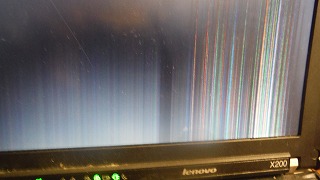 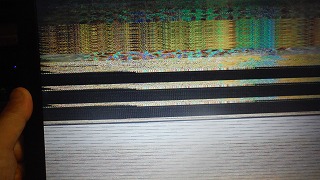 2.Windows10の起動画面。キリンが写っております。がこんな感じです。  3.結果として本体側のコネクタ(ケーブル)接触不良ではありませんでしたが、チェックのため、パソコン裏の、キーボードの絵とベゼル?の絵が書かれているネジをすべて外して、キーボードとベゼルカバーをすべて外します。 でファンの横にあるコネクターを押したりしますが、画像は変わりません。ので次へ。   4.次は液晶パネル本体へ、Thinkpadシリーズは、このカバーの下にネジが隠れています。   5.全部のネジを取り外すと、小さなマイナスドライバーでこじ開ければカバーは取れます。 ※初心者のうちは必ずと言っていいほどヒビをいれるので慎重に。   6。ちなみに。バックライト故障の時はこのLEDが点灯している基板を交換すると治ることもあります。 どうも以前蛍光管のときは、インバータ回路があったようで、今はLEDなので不明ですが、以前は修理できたことがありました。ので予備情報として。   7.液晶パネル本体を、この銀色のネジをすべて外して取り外します。  8.裏にするとこのように、フラット配線と基板がテープで固定されて取り付けられています。これを押したり左右に動かして液晶が表示される向きを探し出します。今回はドライバーを向けている方向です。 以前、まだ経験があさかった私は、取り外して再度とトライして失敗したことがあるので、修理の方法として、画像が正常に表示される向きへ力をかけて、テープで止めます。 写真を撮るのを忘れましたが、3Mのグラスファイバーのテープで止めました。分解していてフレキシブル基板の部分によく使われているので使っています。理由等は不明です。どうしても知りたい人はプロに聞いてください。   9.じゃーん。キリン表示完了です。 子どもに邪魔されましたが慣れていれば30分程度の作業です。  |
|
このサイトで公開している文章、画像の全ては私に著作権があります。
無断使用、無断転写はご遠慮くださいませ。
無断使用、無断転写はご遠慮くださいませ。